Published - Mon, 27 Tháng sáu 2022
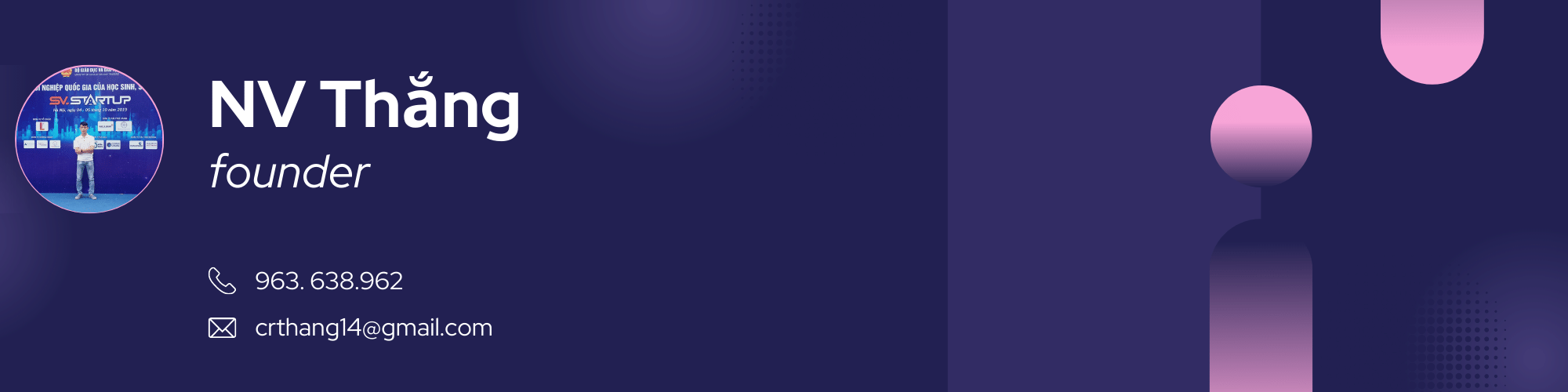
Hướng dẫn cài đặt môi trường Java và Eclipse
1 Cài đặt môi trường JDK
JDK (Java Development Kit) là một bộ phát triển phần mềm để phát triển các ứng dụng trong Java. JDK bao gồm JRE và các Development Tool. Bạn có thể cài đặt nhiều phiên bản Java JDK trên cùng một máy tính. Để cài đặt môi trường JDK các bạn thực hiện theo các bước sau:
Bước 1: Tải xuống JDK
Mở trình duyệt và tìm kiếm Tải xuống JDK 17 hoặc nhấp vào liên kết để tải xuống từ trang web Oracle (https://www.oracle.com/java/technologies/downloads/#java17). Nó sẽ hiển thị trang tải xuống JDK như trong Hình 1.
Bây giờ hãy nhấp vào liên kết X64 Installer để bắt đầu tải xuống JDK 17.
Bước 2 : Cài đặt JDK
Bây giờ thực thi trình cài đặt JDK bằng cách nhấp đúp vào nó. Nó có thể yêu cầu sự cho phép của hệ thống trước khi bắt đầu cài đặt. Nhấp vào có để cho phép trình cài đặt tự thực thi. Nó hiển thị màn hình chào mừng của trình cài đặt như được hiển thị trong dưới đây:
Nhấp vào nút Tiếp theo (Next) để bắt đầu quá trình cài đặt. Màn hình tiếp theo hiển thị các tùy chọn để thay đổi đường dẫn cài đặt. Có thể thay đổi vị trí cài đặt trên màn hình này nếu muốn. Mặc định nó sẽ được cài đặt trong ổ C như hiển thị trong dưới đây.
Bây giờ hãy nhấp vào nút Tiếp theo (Next) để bắt đầu cài đặt. Đợi quá trình cài đặt diễn ra, màn hình cài đặt thành công sẽ được hiển thị như sau:
Bước 3: Cài đăt biến môi trường (Environment Variables)
Đầu tiên chúng ta mở của sổ RUN của window (bạn nào không biết thì nhấn tổ hợp phím window+R) sau đó nhập vào sysdm.cpl xong nhấn Enter. Tiếp đến chọn thẻ Advanced => Environment Variables như hình bên dưới:
Bây giờ hãy nhấp vào nút Environment Variables > thêm JAVA_HOME & Đường dẫn như được hiển thị trong các hình ảnh dưới đây:
Bây giờ chúng ta phải thêm Java Path. Nếu biến Path đã có thì chúng ta chỉ cần nhấp vào nút Edit… > sau đó nhấp vào nút New để thêm đường dẫn như hình bên dưới.
Bước 4: Xác minh cài đặt Java
Để xác minh cài đặt, hãy mở dấu nhắc lệnh ( phím Win + R và gõ cmd ), sau đó nhập java -version và nhấn phím Enter.
Xin chúc mừng! Bạn đã được cài đặt thành công Bộ phát triển Java (JDK) 17 trên hệ thống Windows của mình.
Comments (0)
Tìm kiếm
Danh mục phổ biến
Lập trình Java
6Lập trình Flutter
5Lập trình Back-end
1Internet Of Thing
1Bài viết mới nhất
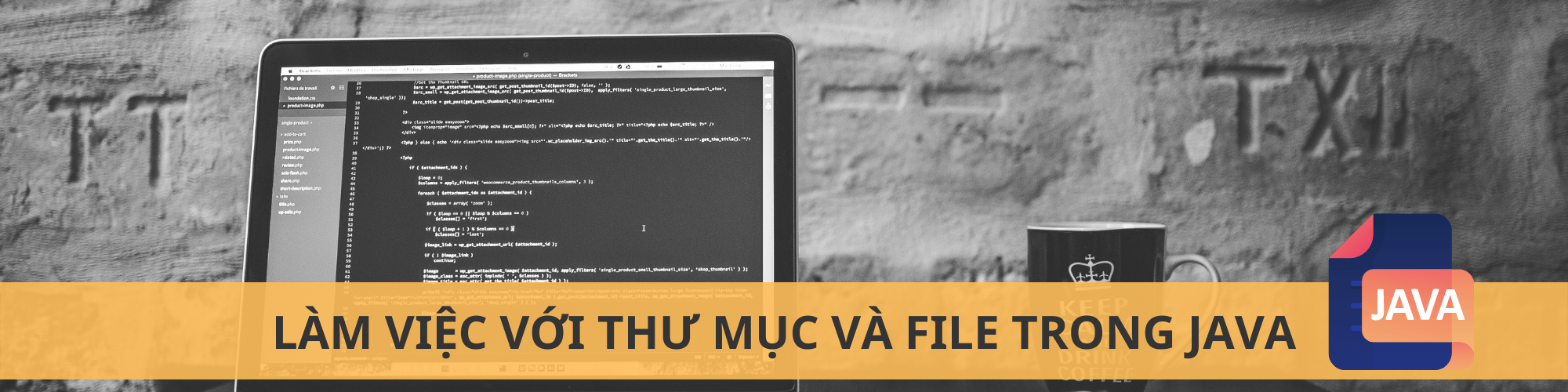
Làm việc với thư mục và file trong Java
Thứ Ba, 26 Jul 2022
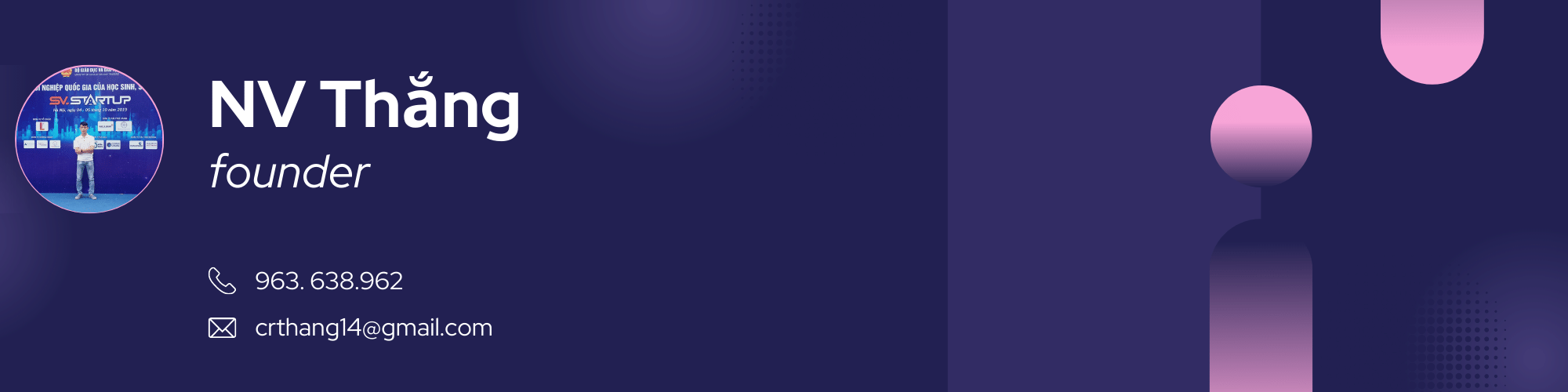
Hướng dẫn cài đặt môi trường Java và Eclipse
Mon, 27 Tháng sáu 2022

Tìm hiểu sự khác biệt giữa OOP trong C++ và Java
Thứ Ba, 01 Mar 2022

Viết đánh giá công khai